8か月ほど前に Windows8 のパソコンの画面に、ARROWS X LTE F-05Dの画面を表示させるための記事を書きました。
今回、Nexus5の画面を Windows8.1 のパソコンに表示させるべく、少しだけがんばってみました。
今どきなら、
ミラーリング用ケーブル(USBアダプタ)
とか
ワイヤレスディスプレイ
という光物を使えば、美しく簡単に済むのでしょうが、今回もUSBケーブル一本で勝負してみようと思った次第です。
手順は記事の内容とほぼ同じで、Androidが4.4(KitKat)になったので、その辺で余計な作業がちょこっと加わったくらいです。
1.パソコンに、java、android SDKをインストールします。
今回は、Java SE Development Kit 7u45(64bit)とAndroid SDK 22.3 SDK Tool Only ZIP Versionをクリーンインストールしました。
2.adbドライバーをイントールします。
ここで、今回のトラップ。
Nexus5とパソコンをUSBでつないだだけではADBドライバーのインストールが始まりません。
Nexus5側で、「USBデバッグ」モードをONにする必要があるのですが、その項目が見当たりませんでした。
下記の画面で、「ビルド番号」という部分を何度かタップすると、設定画面に「開発者向けオプション」という項目が現れ、そこで「USBデバッグ」モードをONにすることができます。
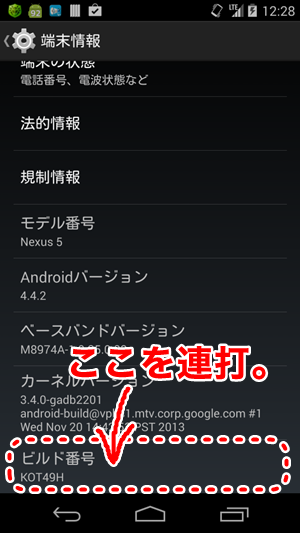
↓
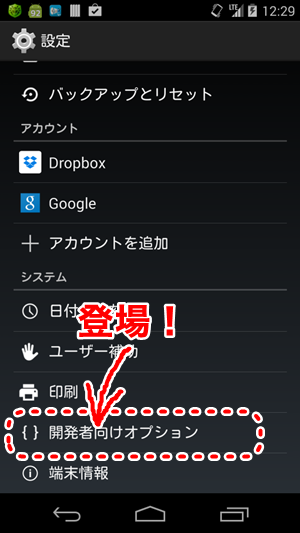
そして、「USBデバッグ」モードをONにしてつないでも、最初の接続ではドライバーが入りませんので、パソコンのデバイスマネージャーからびっくりマーク付きのNexus5を右クリックしてドライバーの更新を行います。
なお、Nexus5のドライバーは、
http://developer.android.com/sdk/win-usb.html
からダウンロードします。
ADBドライバーインストール時の、
・デバイスのドライバーソフトウェアのインストールに関する問題が発生しました
・ドライバー署名の強制を無効化
の問題はそのままですので、未対応の場合は記事の対処が必要です。
3.パソコンにAndroid Screen Monitorの最新版をインストール。
http://www.adakoda.com/adakoda/android/asm/
4.USBケーブルでパソコンとNexus5をつないで、Nexus5の「USBデバッグモード」をONに。
3のURLの説明にもありますが、Nexus5側で「提供元不明のアプリ」をONにしておかないと、5を行っても表示されません。
5.パソコンで、コマンドプロンプトから java -jar asm.jar にて起動!
おーー、出た。
きれいさに、改めて感動。
以上、温め返しの情報でした。
ぐっどらっこ。
コメント